Покрокова інструкція, як поставити пароль на папку на комп'ютері використовуючи Windows без допомоги програм і з використанням спеціальних програм.
Якщо на вашому комп'ютері є інформація, яку б ви хотіли приховати від інших людей, є сенс поставити пароль на папку.
Зовсім не обов'язково, що це будуть якісь надсекретні матеріали, іноді інформацію просто потрібно сховати від дитячих очей, для цього її теж слід помістити в захищену за допомогою пароля папку.
Існує кілька способів, якими можна запароліть певну директорію. Один з них грунтується на можливостях Windows, інші реалізовуються за допомогою програм, які потрібно завантажувати. Але спочатку, я розповім по кроках як поставити пароль на папку в windows, а потім, перерахую програми, призначені для цих цілей.
Дозволю собі невеличкий відступ від теми статті і запропоную прочитати статтю як користуватися яндекс бар. в якому я розповів про цей інструмент Яндекса.
Всі доступні способи, як поставити пароль на папку на своєму комп'ютері використовуючи Windows
В інтернеті існує думка, що встановити пароль на певну директорію, не вдаючись до допомоги програм, а тільки користуючись вбудованими можливостями Віндовс, не вийде. Але це не так.
Подібні думки поширюють блогери, технічна грамотність яких знаходиться на середньому рівні. А тим часом продовжують з'являтися нові версії Віндовс, технічні параметри яких більш досконалі, ніж в попередніх версіях.
Основу запароліванія складають призначені для користувача облікові записи. Для закривання директорії доведеться виконати наступне:
Крок 1. Робимо обліковий запис
1. Спочатку натискаємо на «Пуск». Йдемо в «Панель управління». Потім - «Додавання записів».
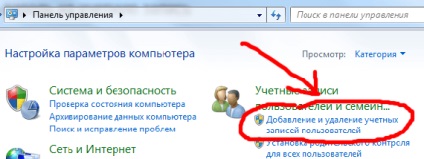
2. Після цього потрібно вибрати пункт «Створити обліковий запис». Придумуйте як назвете створювану учетку. Якщо Директорією будуть користуватися певні особи, то можна назвати її їх іменами або просто «Звичайний користувач».
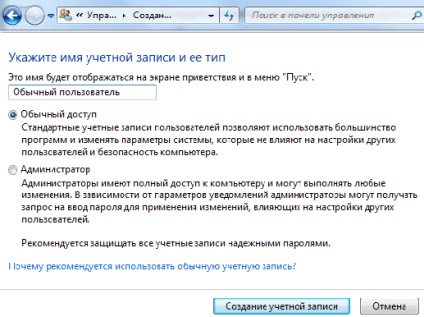
З цього моменту, ви будете адміністратором свого облікового запису, а інші хто буде користуватися комп'ютером, матимуть свої учеткі (свої власні облікові записи)
Крок 2. Як поставити пароль на обліковий запис - встановлюємо пароль
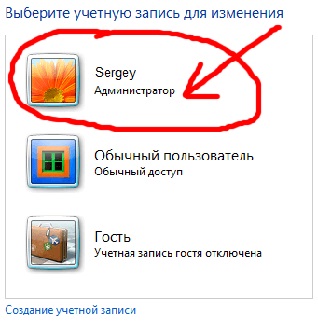
Після натискання на власний обліковий запис тиснемо на «Створення пароля». Придумуємо пароль і вписуємо його в спеціальне поле. Обов'язково запишіть ваш цю інформацію на папері, так як багато його забувають, і доступ до пристрою для них блокується.

Тепер ви стаєте повноцінним адміністратором. Інші особи зможуть користуватися вашим комп'ютерам, але доступ до ваших матеріалів для них буде заблокований.
Крок 3. Як закрити папку паролем
Загалом, Адміністратору, тобто вам, доступ до папок при цьому потрібно вирішити. Робиться це досить просто.
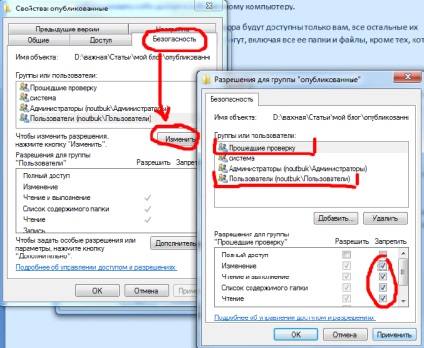
Крок 4. Закриваємо паролем архів папки
Існують архіви двох видів - ZIP і RAR. При використанні програми WinRAR можна здійснювати роботу з папками, що знаходяться всередині архіву, без їх попереднього розархівування. Ввівши пароль, ви входите в архів і можете вносити будь-які зміни в що знаходяться в ньому дані.
Давайте подивимося, як можна заархівувати певний фал за допомогою утиліти WinRAR.
- Спочатку WinRAR потрібно встановити.
- Тепер вибираємо вимагає запароліванія папку і натискаємо по ній (права кнопка).
- Натискаємо на «Додати».
- Далі тиснемо на «Встановити пароль».
- Вводимо пароль.
- Тепер натискаємо на «ОК», після чого архів можна вважати створеним.
Тут можна додати, що якщо необхідність стискання папки відсутній, то в настройках слід вибрати параметр «без стиснення».
Список програм, щоб встановити пароль на папку
Звичайно, цей метод має певні мінуси, так як в цьому випадку нам доводиться встановлювати на свій комп'ютер сторонню програму, яка ні для чого більше не знадобиться.
Закриваємо папку за допомогою програми DirLock
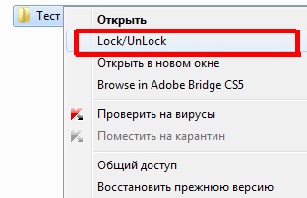
Буває так, що даний пункт не з'являється автоматично. Тоді робимо наступні: запускаємо утиліту, в меню шукаємо «File», далі - «Options». Тепер відкриється вікно, в ньому потрібно натиснути на «Add 'Lock / Unlock' context menu»
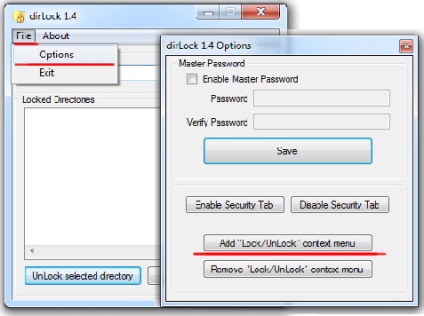
Тут є один, треба сказати, значний мінус - запаролений даними способом папку вже не можна буде переглядати без введення пароля. Ви весь час будете встановлювати і знімати пароль.
Як закрити папку за допомогою утиліти Anvide Lock Folder
Ця програма folder lick, теж досить проста. З її допомогою так само можна встановлювати пароль на об'єкт. Тут є деякі особливості, але вельми незначні.
Отже, завантажуємо і встановлюємо програму. Тут процедура запароліванія об'єктів відбувається з інтерфейсу утиліти.
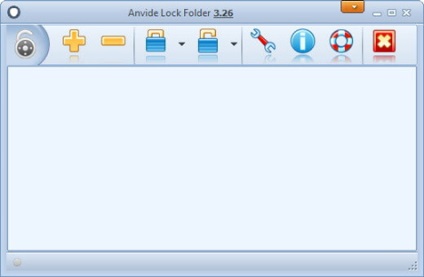
Як поставити пароль на папку вдавшись до допомоги цієї утілліти
- Встановлена програма запускається.
- Натискаємо на «+», щоб вибрати папку.
- Тепер тиснемо на закритий замок.
- Вводимо пароль. Зробити це доведеться 2 рази, після чого тиснемо на «Закрити доступ».
- За бажанням можна ввести підказку для пароля.
- Після цих дій папка стає невидимою.
Як зняти пароль з папки
- 1. Запускаємо програму.
- Шукаємо папку, з якої потрібно зняти обмеження на доступ.
- Тиснемо на відкритий замок.
- Після введення пароля натискаємо на «Відкрити доступ».
Тут теж, щоб працювати з матеріалами, доведеться постійно вводити і знімати пароль.
Програма Lim LockFolder - як поставити пароль на папку використовуючи її можливості
Від попередньої програми таку утиліту відрізняє тільки зовнішній вигляд. Весь функціонал практично ідентичний. Спочатку програму потрібно завантажити і встановити.
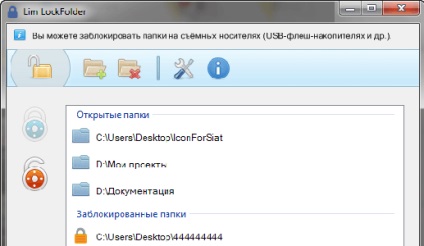
Немає сенсу писати про дії, які потрібно здійснювати для закриття папок паролем за допомогою цієї програми, вони такі ж, як і в попередній програмі.
Установка пароля на папку з допомогою утілліти Password Protect
А цю програму навіть немає необхідності встановлювати на комп'ютер. У неї є і ще одна відмінна риса - вона повністю російською мовою.
Отже, викачуємо програму.
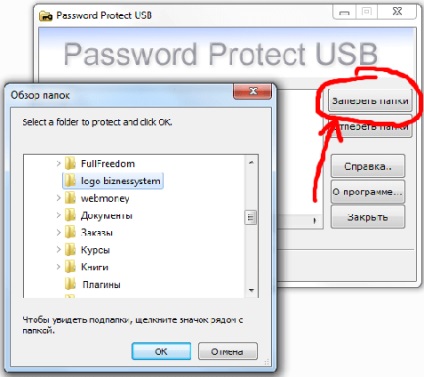
Для встановлення пароля на папку здійснюємо такі дії;
- Відкриваємо програму.
- Натискаємо на «Замкнути папки».
- Робимо вибір потрібної папки і тиснемо на «ОК».
- Вводимо пароль.
- Після процедури папка стає невидимою.
Щоб працювати з закритими цією програмою папками, потрібно запустити програму і натиснути «Відімкнути папки». Тут також доведеться постійно вводити пароль, щоб працювати з вмістом директорії. Це є головним недоліком подібних програм. Ось чому працювати через налаштування Віндовс (windows) краще.
Тут ми розглянули 6 варіантів запороліванія папок. Ви можете використовувати будь-який з них. А можна просто скористатися можливостями операційної системи. Вирішувати вам. І сподіваємося що в цій статті ми вичерпно розповіли про те, чи можна поставити пароль на папку.